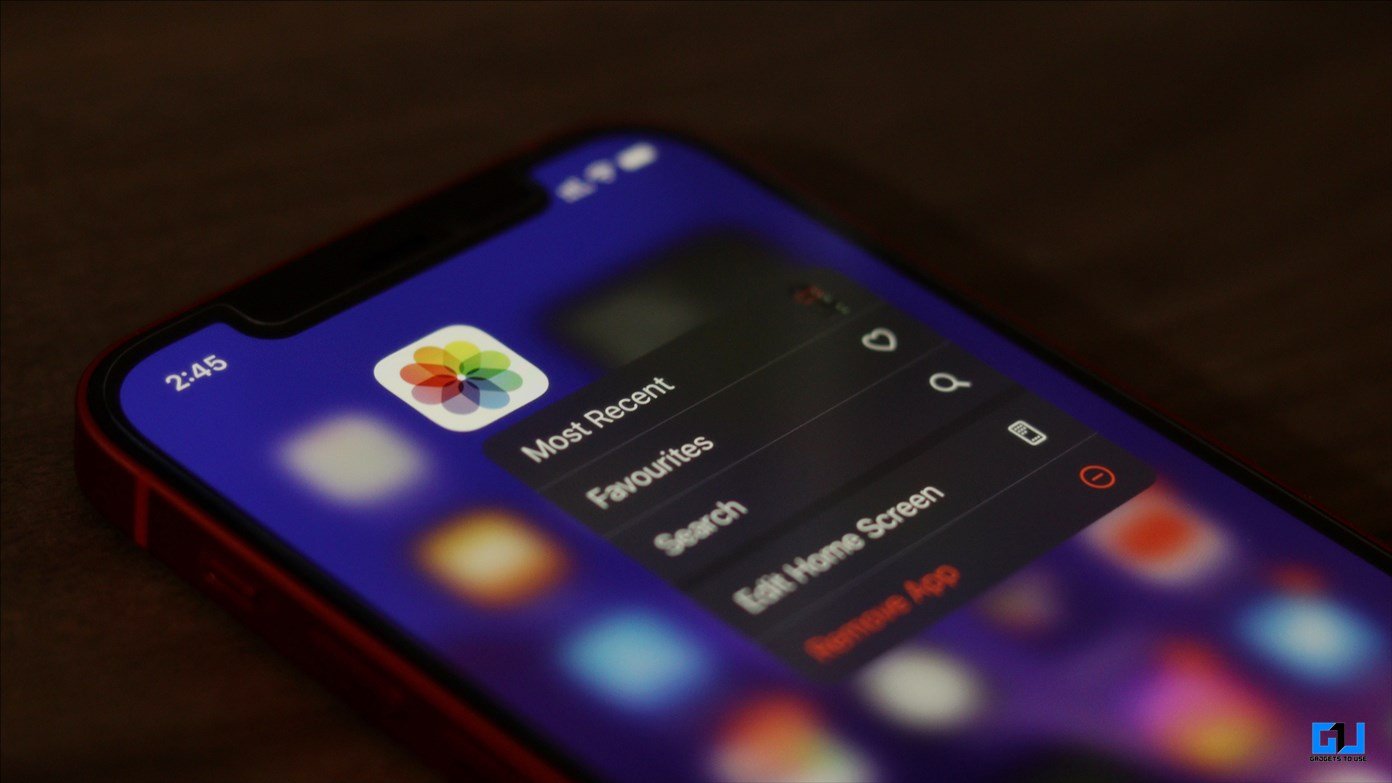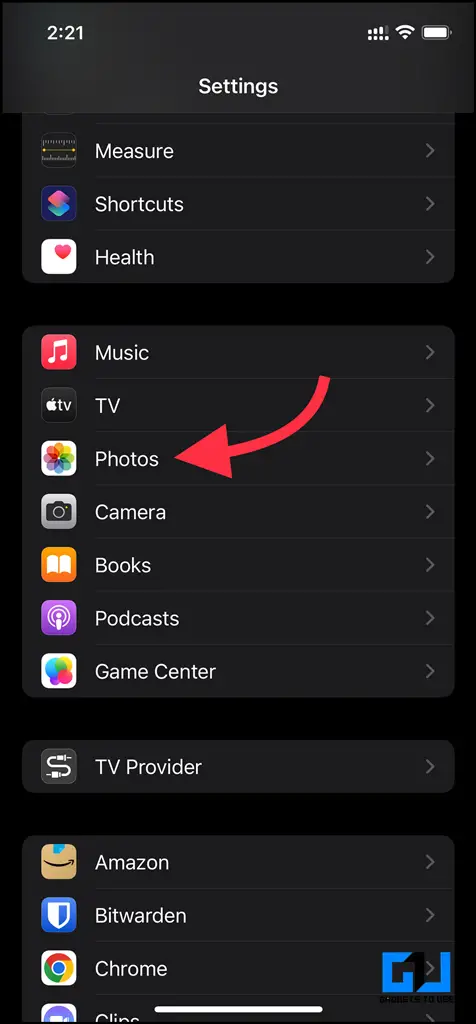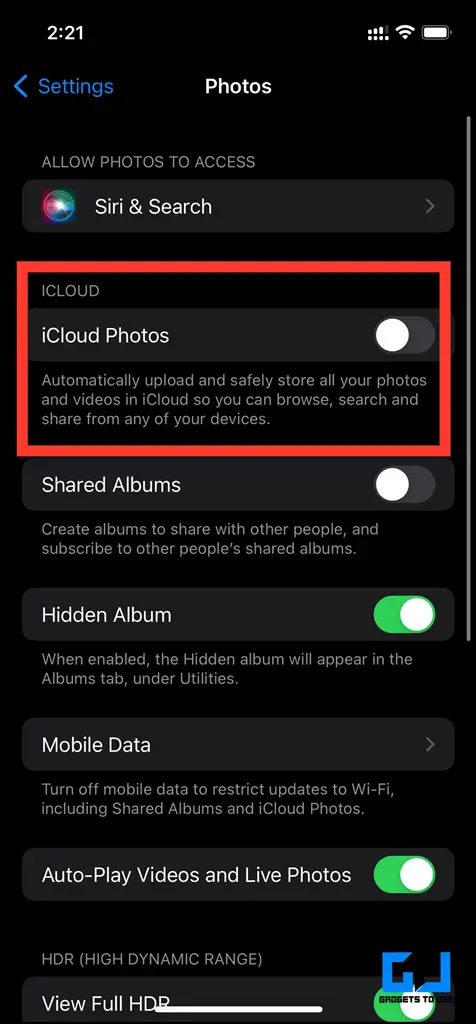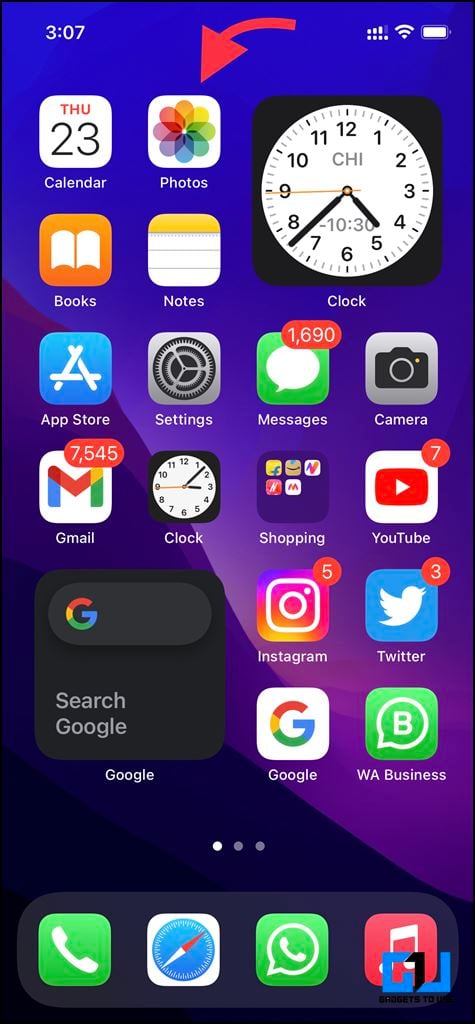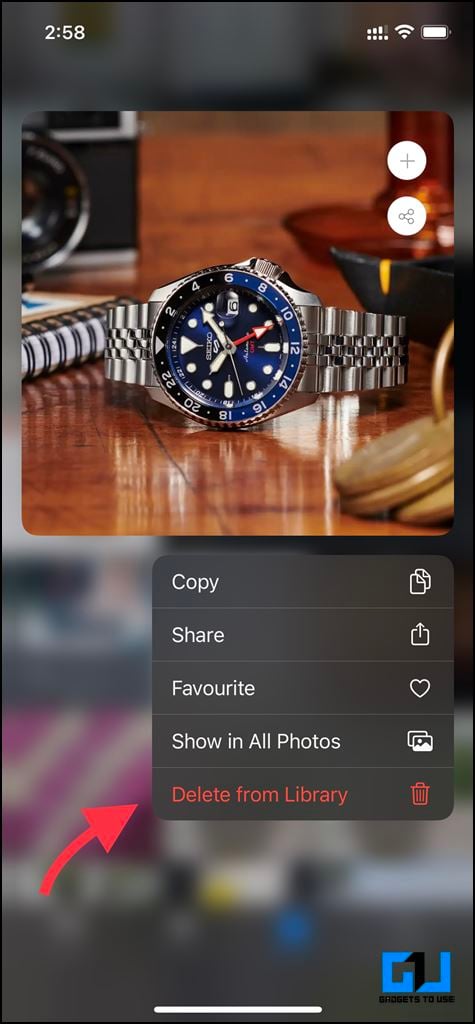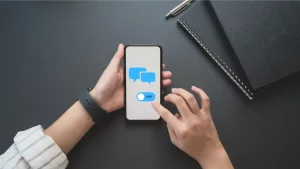iCloud는 인기있는 클라우드 스토리지 서비스입니다. Apple 사진, 연락처 등을 안전하게 보관할 수 있는 서비스입니다. 하지만 기본적으로 5GB의 무료 저장 용량만 제공되며, 이는 상당히 빠르게 사용됩니다. 이러한 경우, 저장 공간을 확보하기 위해 iCloud에서 원하지 않는 사진이나 동영상을 삭제할 수 있습니다. 하지만 이렇게 하면 사진 앱에서 이미지/비디오도 삭제됩니다. 다행히도 iPhone에서 사진을 삭제하지 않고 iCloud에서 사진을 삭제할 수 있는 해결 방법이 있습니다.
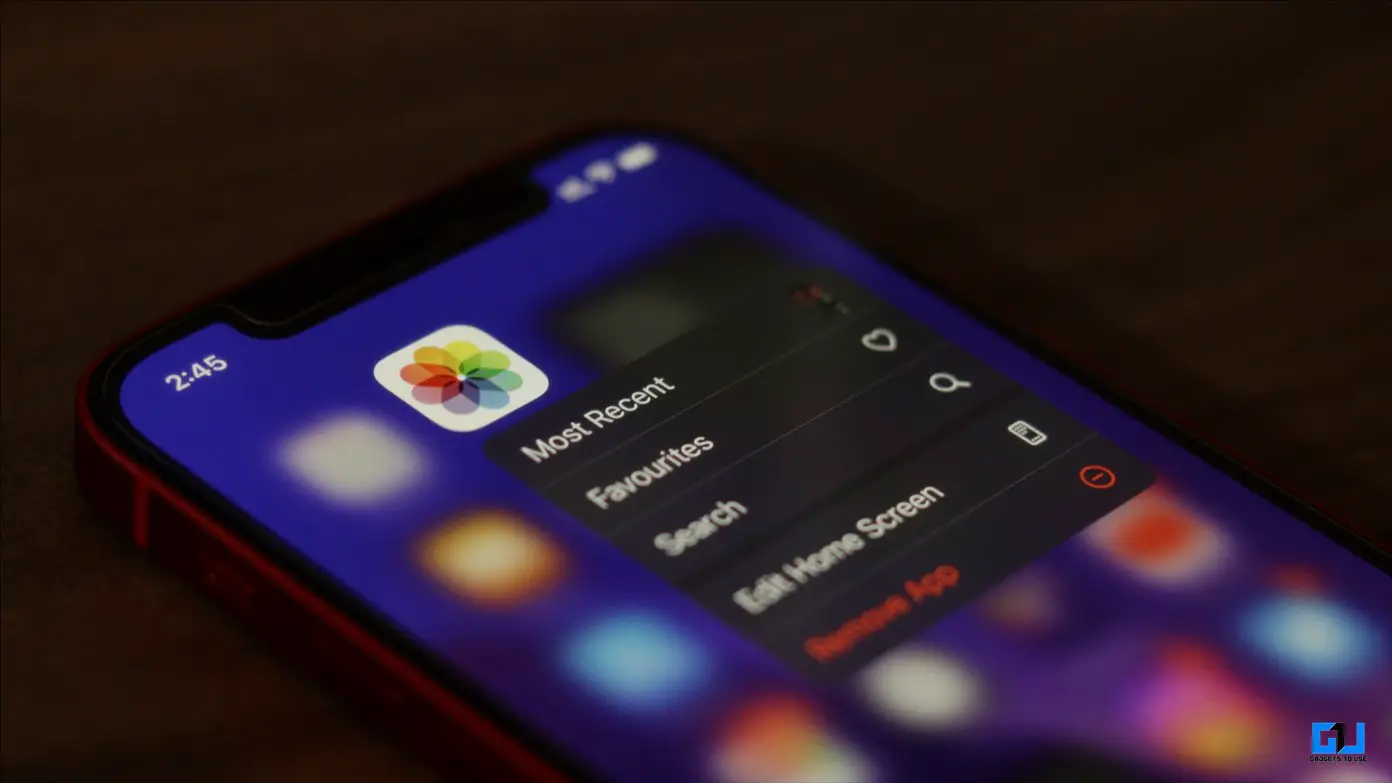
iPhone에서 삭제하지 않고 iCloud에서 사진 삭제하기
목차
iPhone에서 사진을 삭제하지 않고 iCloud에서 사진을 쉽게 삭제할 수있는 방법에는 여러 가지가 있습니다. 하나씩 살펴 보겠습니다.
iCloud 웹 사이트 사용(선호)
1. 로 이동합니다. 설정 앱으로 이동합니다. 으로 이동합니다.
2. 아래로 스크롤하여 다음을 찾습니다. 사진.
3. 끄기 iCloud 사진.
4. 지금, 방문 the iCloud 웹사이트 로 이동합니다.
5. 로그인 필요한 경우 Apple ID로 로그인합니다.
6. 를 클릭합니다. 사진.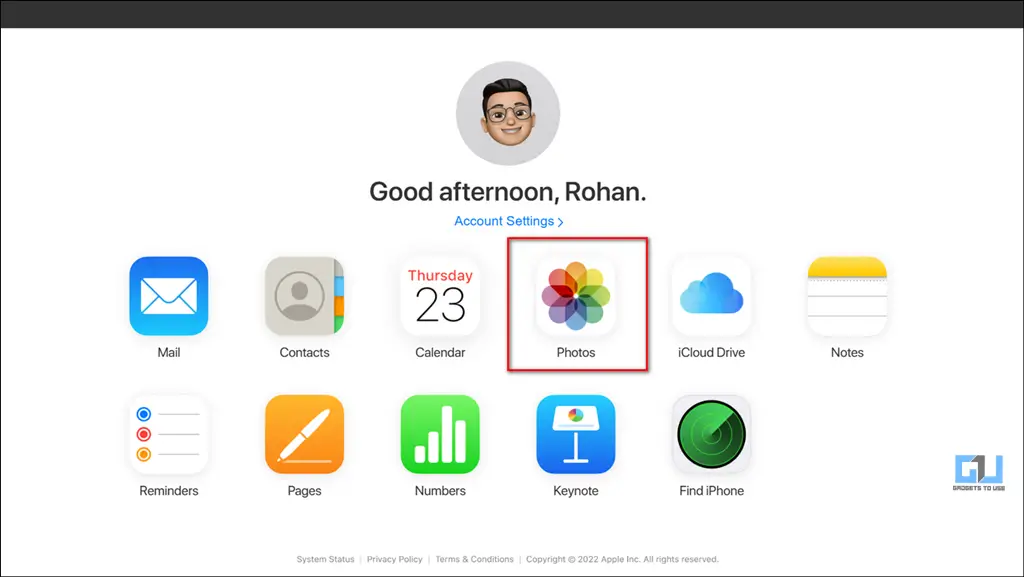
7. 이제 iCloud에 백업된 사진을 볼 수 있습니다.
8. iCloud ID에서 삭제할 사진을 선택하고 삭제 버튼을 클릭합니다.
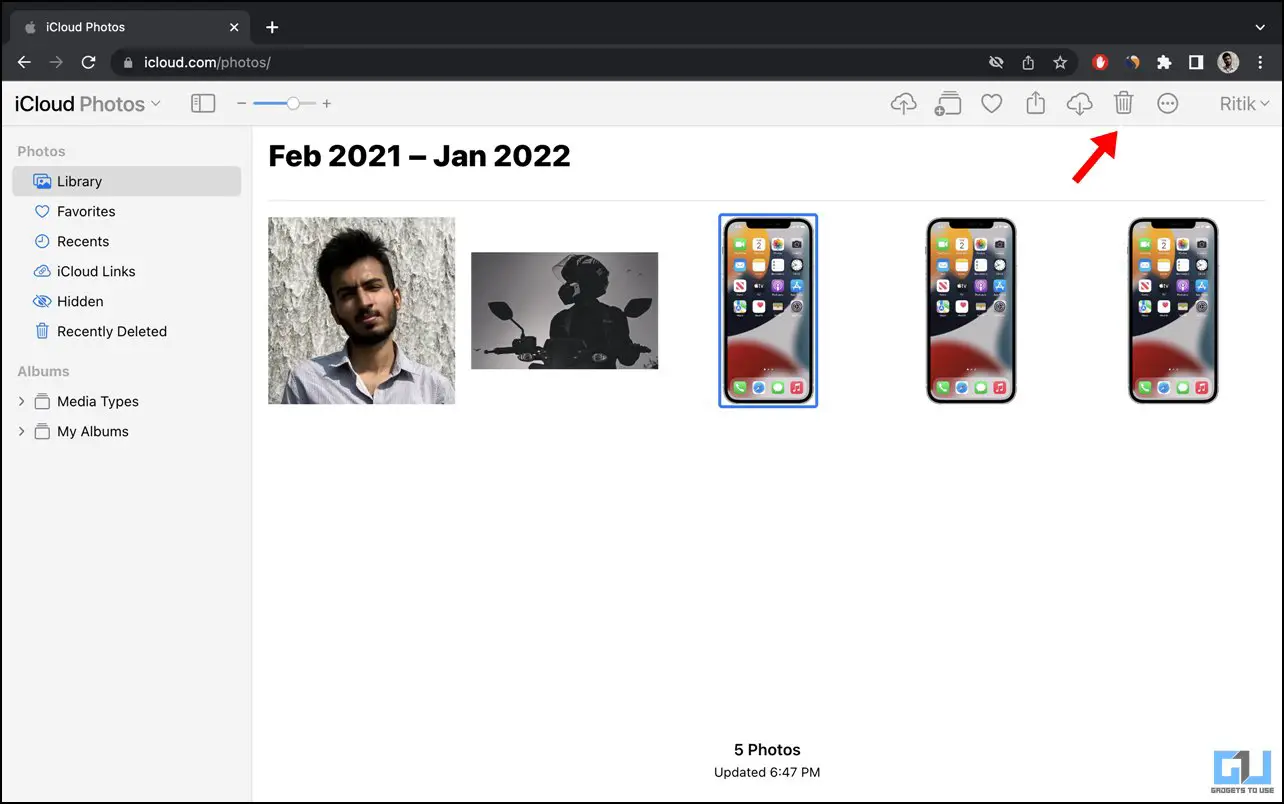 9. 시스템에서 삭제를 확인하라는 경고 메시지가 표시됩니다. 를 클릭합니다. 삭제를 클릭합니다.
9. 시스템에서 삭제를 확인하라는 경고 메시지가 표시됩니다. 를 클릭합니다. 삭제를 클릭합니다.
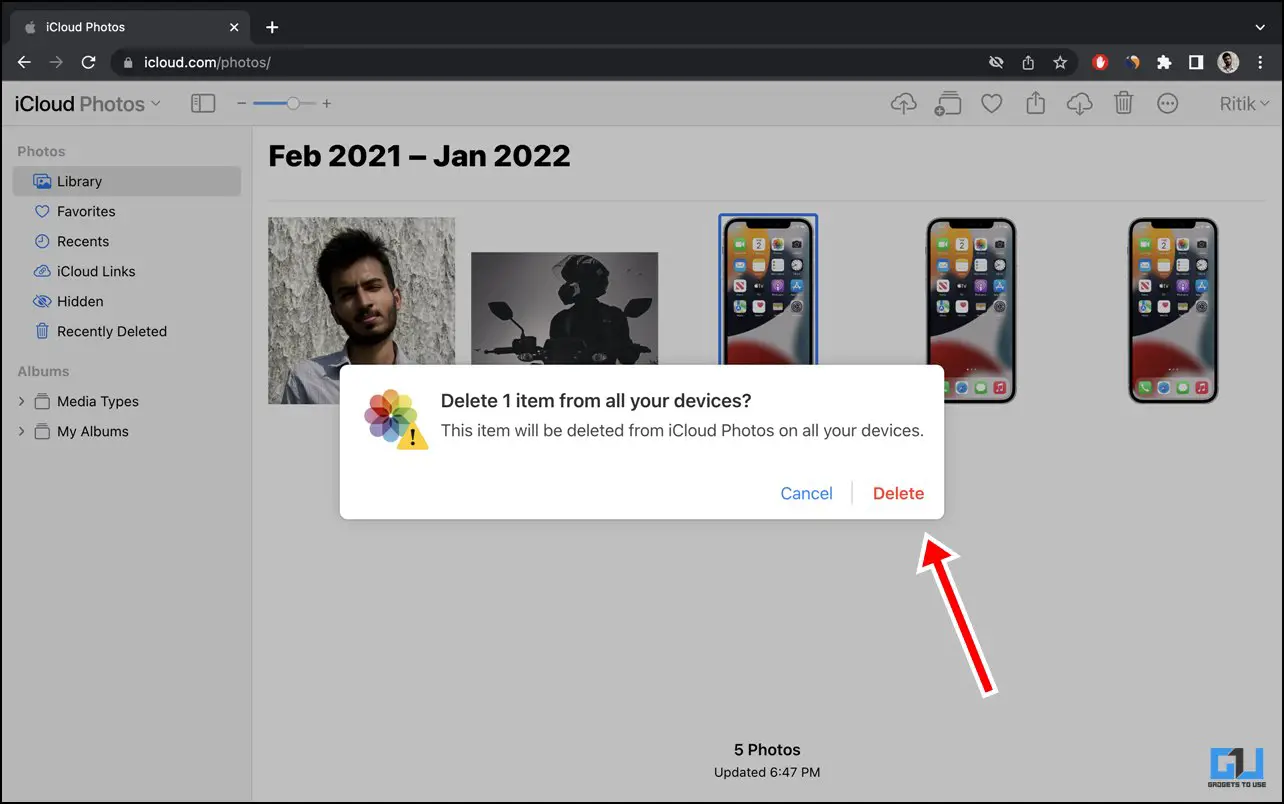
10. iCloud ID에서 영구적으로 제거하려면 다음을 방문하세요. 최근 삭제됨 를 클릭하고 모두 삭제를 클릭합니다.
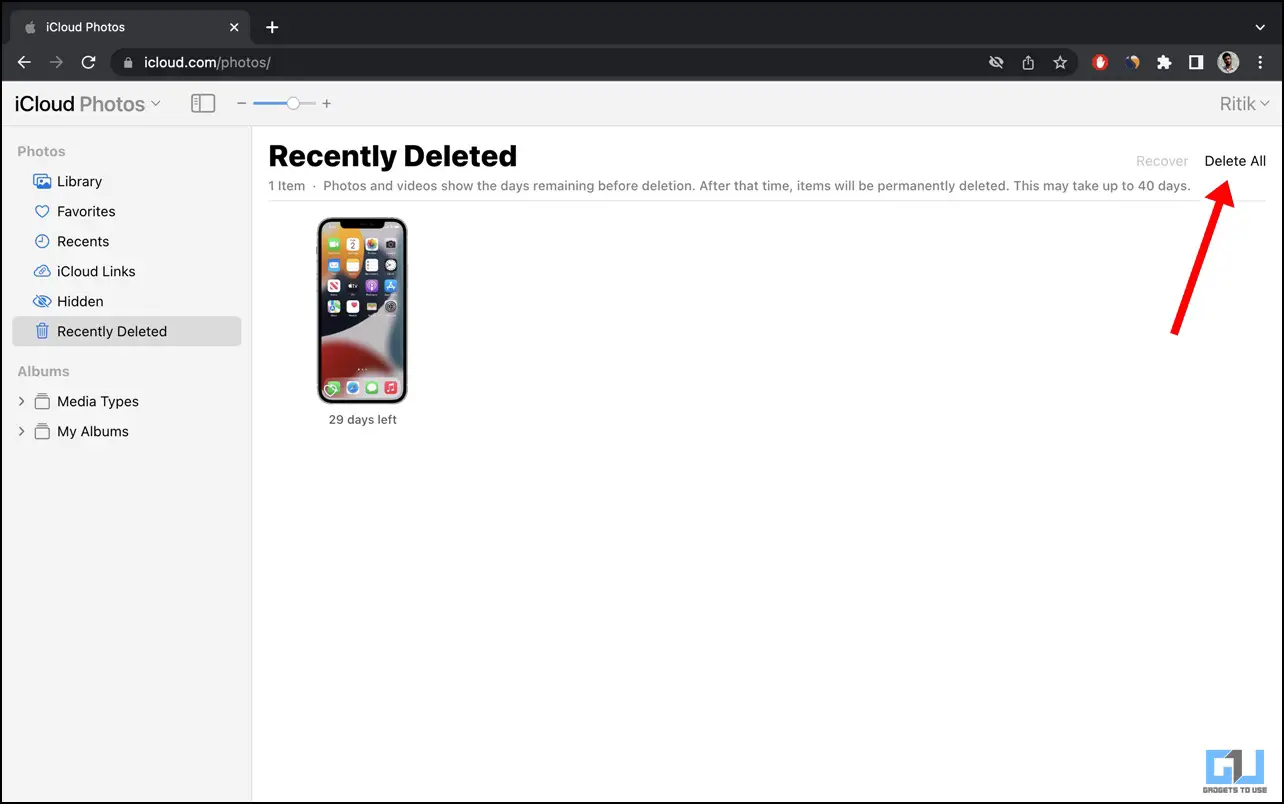
선택한 모든 이미지가 iCloud 계정에서 영구적으로 제거됩니다.
로컬 백업 사용
브라우저에서 iCloud에 액세스할 수 없는 경우에도 같은 곳에서 사진을 삭제하고 나중에 로컬 백업에서 iPhone 내부 저장소로 복원할 수 있습니다. 방법은 다음과 같습니다:
1. iPhone의 로컬 백업 만들기 의 로컬 백업을 생성합니다.
2. 로 이동합니다. 설정 앱으로 이동합니다. 으로 이동합니다.
3. 아래로 스크롤 를 클릭하고 ‘사진’을 찾습니다.
4. 이번에는 iCloud 사진이 다음과 같은 상태인지 확인합니다. 가 켜져 있는지 확인합니다.
5. 홈 화면으로 돌아가서 일반 갤러리를 엽니다. (사진) 앱을 엽니다.
6. 삭제 요구 사항에 따라 이미지 또는 동영상을 삭제합니다.
7. 로컬 백업 복원 PC에서 iPhone으로 복원
8. 백업이 복원되면 다음 단계로 돌아가서 설정 -> 사진 다시, 그리고 끄기 iCloud 사진.
타사 앱 사용
위의 단계 중 어느 것도 효과가 없는 경우, CopyTrans와 같은 일부 타사 앱을 사용하면 iPhone에서 사진을 제거하지 않고도 iCloud에서 사진을 삭제할 수 있습니다.
1. 다운로드 CopyTrans 앱.
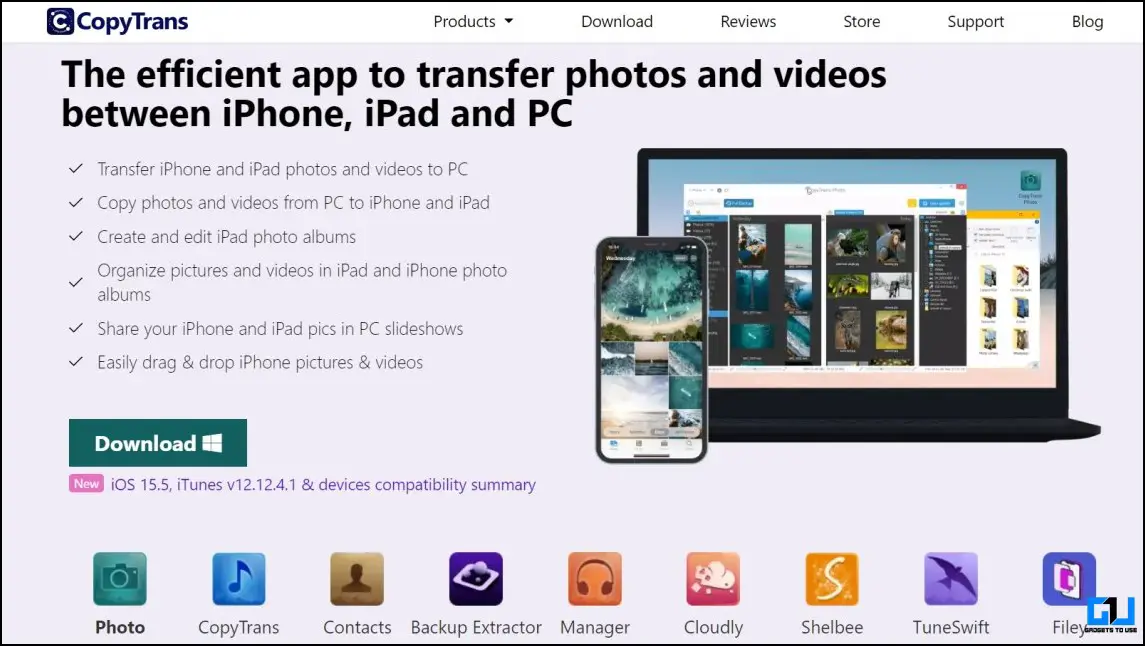
2. 실행 앱을 실행하고 로그인 Apple ID 사용
3. 팔로우 화면의 지시에 따라 삭제를 계속 진행합니다.
하지만 꼭 필요한 경우가 아니라면 Apple ID로 타사 웹사이트에 로그인하는 대신 임시 ID를 사용할 것을 권장합니다.
해결되었습니다: iPhone에서 사진을 삭제하지 않고 iCloud에서 사진 삭제하기
다음은 iPhone에서 사진을 삭제하지 않고도 iCloud 저장 공간에서 사진을 쉽게 삭제할 수있는 몇 가지 방법입니다. 언제든지 추가 iCloud 저장 용량을 구입하여 여러 기기에서 모든 사진과 동영상을 백업하고 액세스할 수 있지만, 추가 비용을 지출하고 싶지 않다면 이 팁과 요령을 통해 무료 5GB의 저장 용량을 최대한 활용할 수 있습니다. 앞으로도 계속 지켜봐 주시고 저희 소셜 미디어를 팔로우하여 유사한 팁과 요령을 계속 업데이트해 주세요.
또한 읽어 보세요:
- iPhone, iPad에서 일시적으로 무료 무제한 iCloud 저장 용량을 얻는 방법
- 무료 저장 용량을 위해 시도해 볼 수 있는 구글 포토 대체 서비스 5가지
- Windows 10 및 11에서 iCloud 사진을 사용하는 방법
- iPhone에서 Google 포토로 사진을 업로드하는 3가지 방법